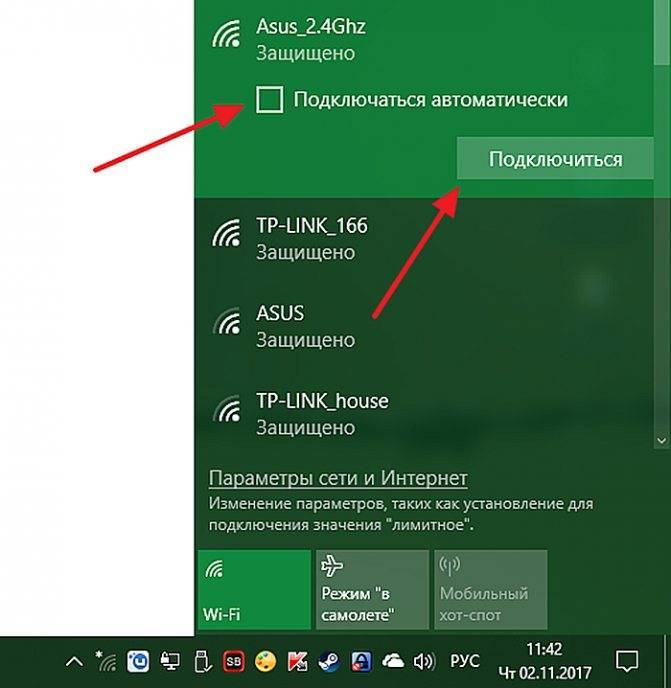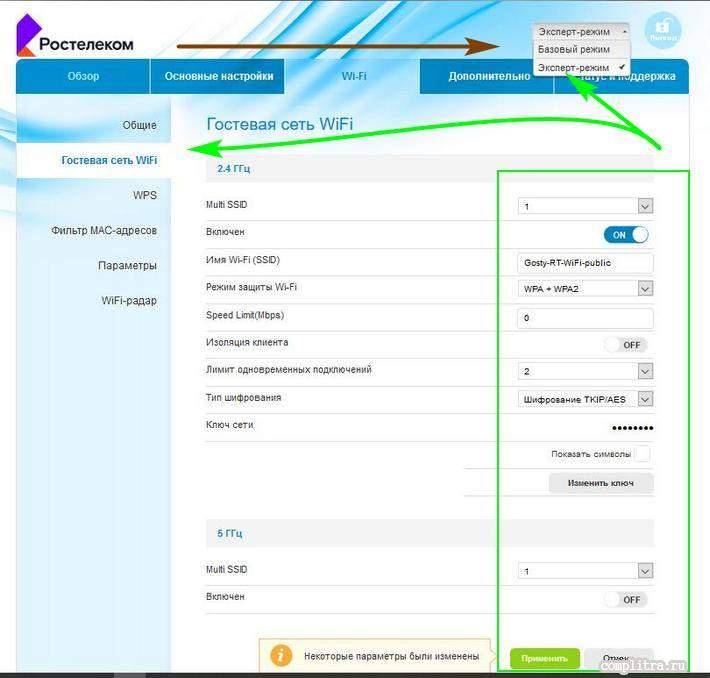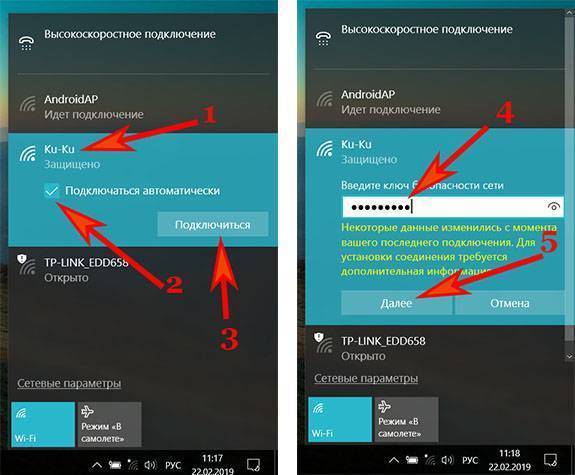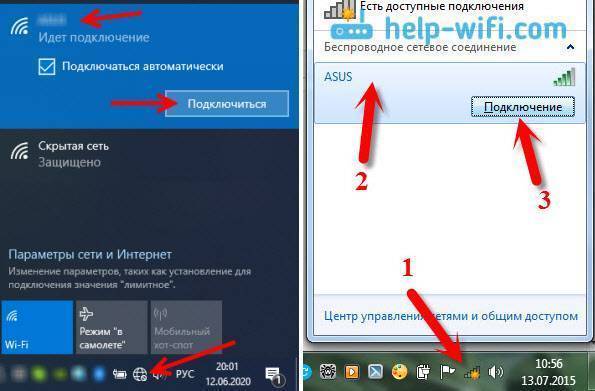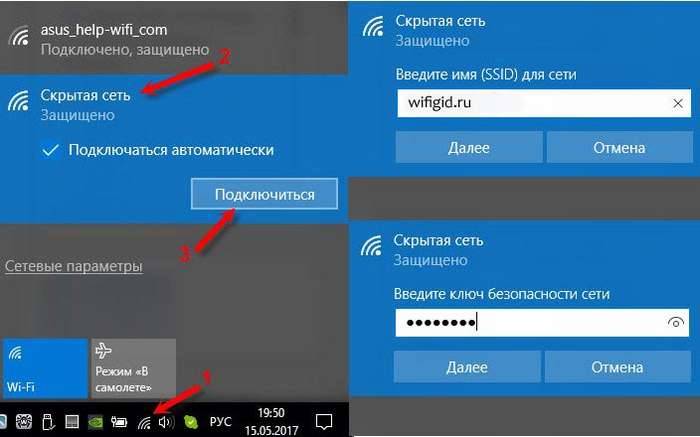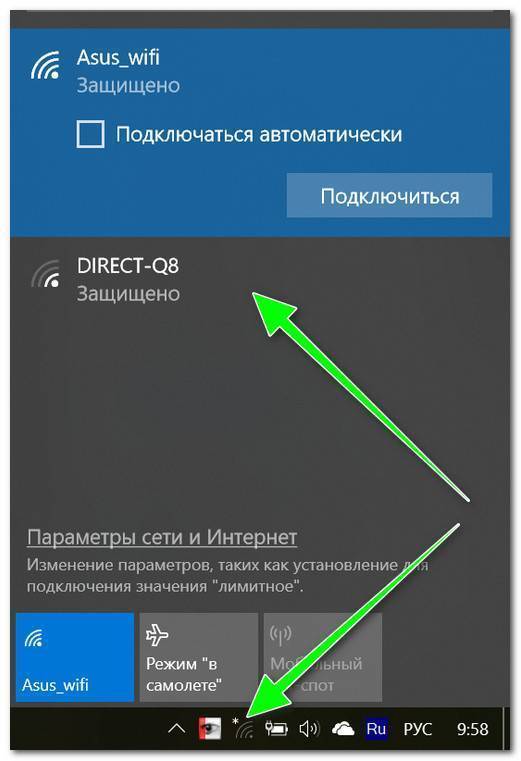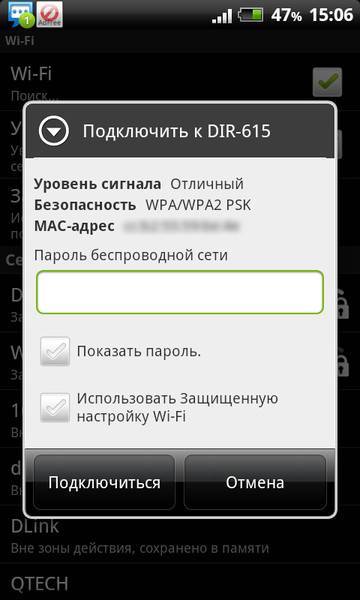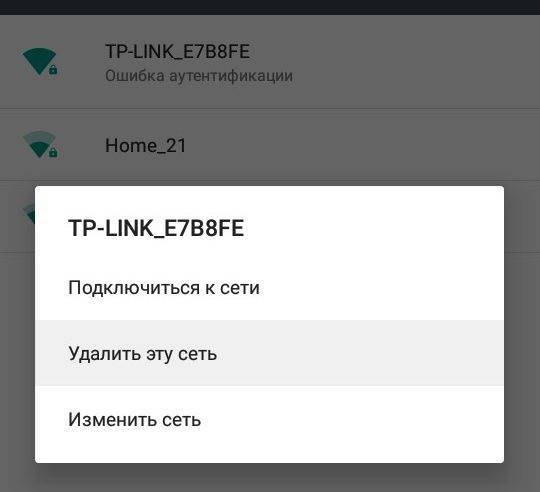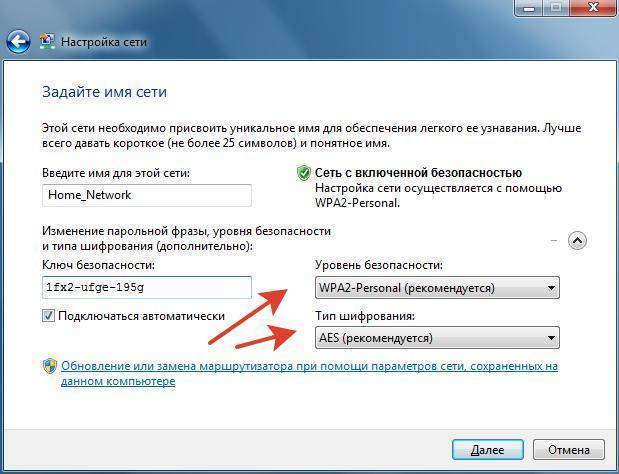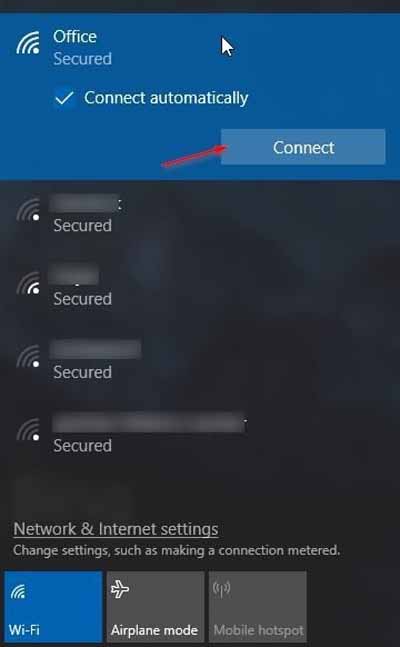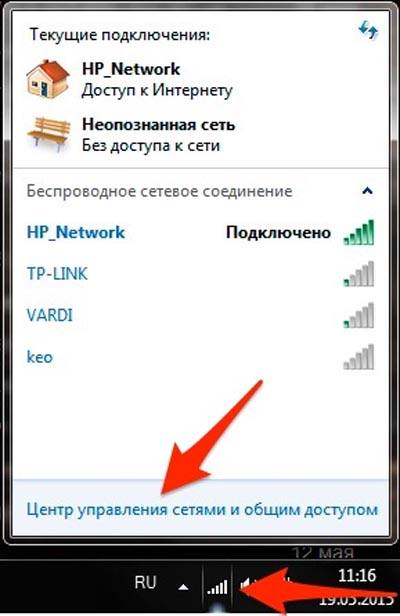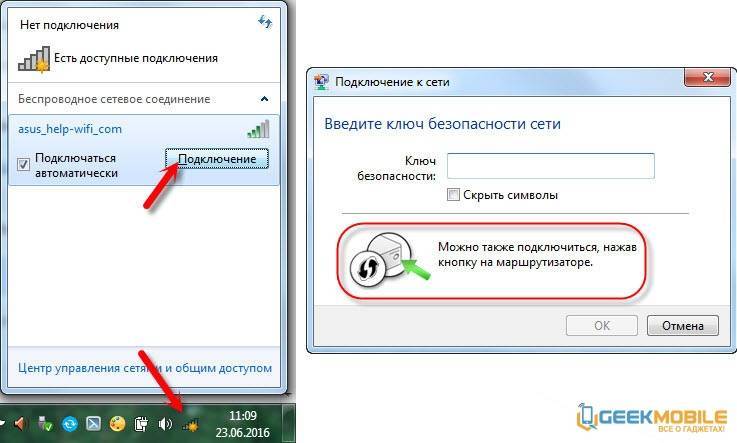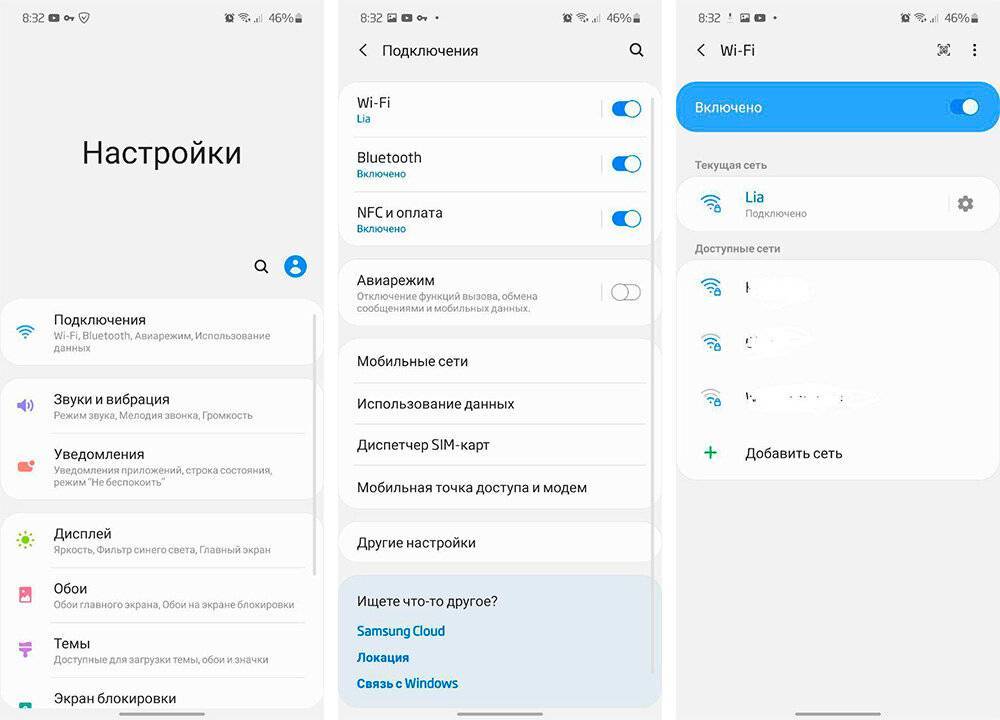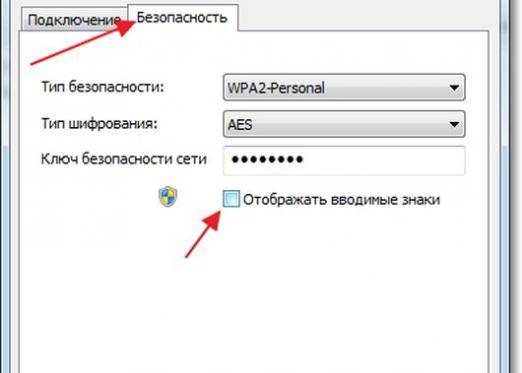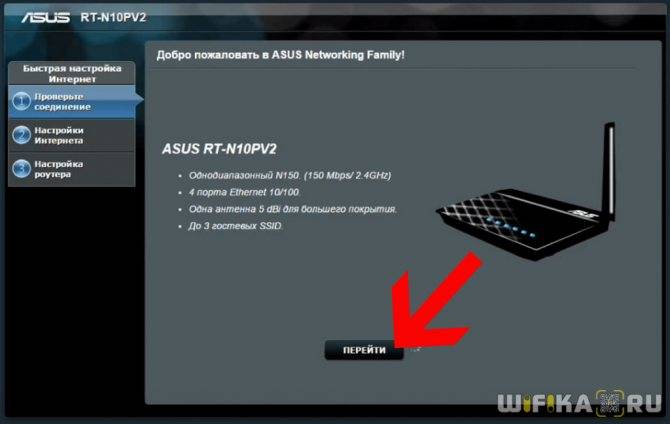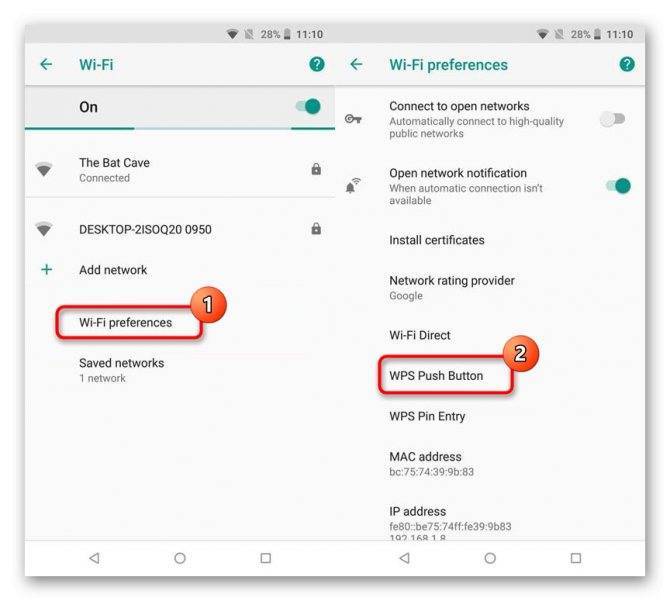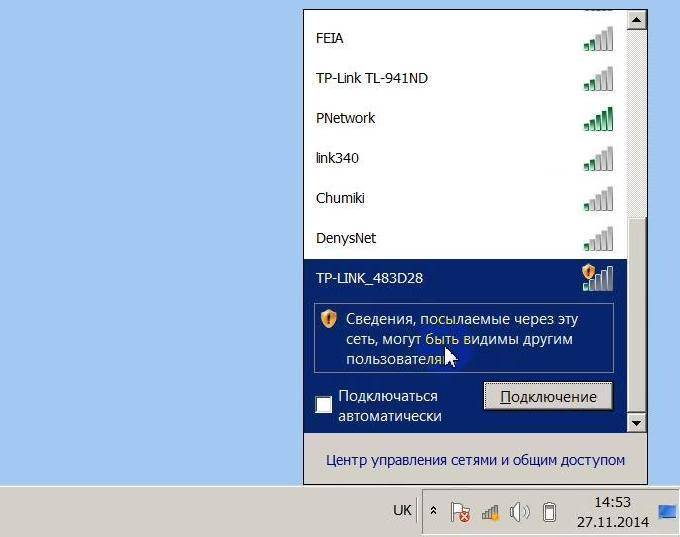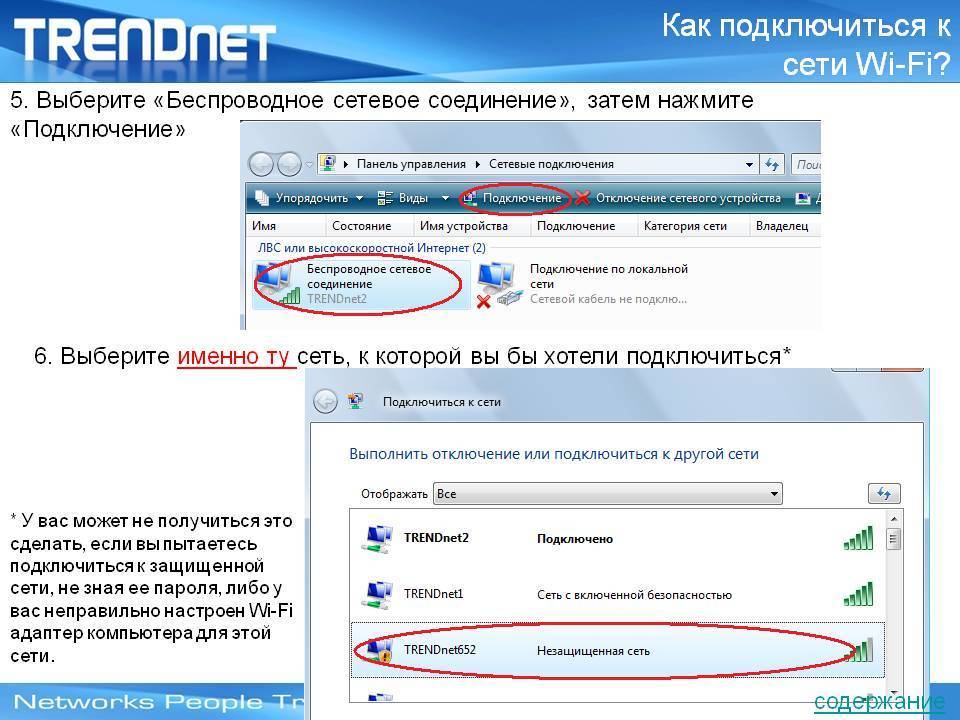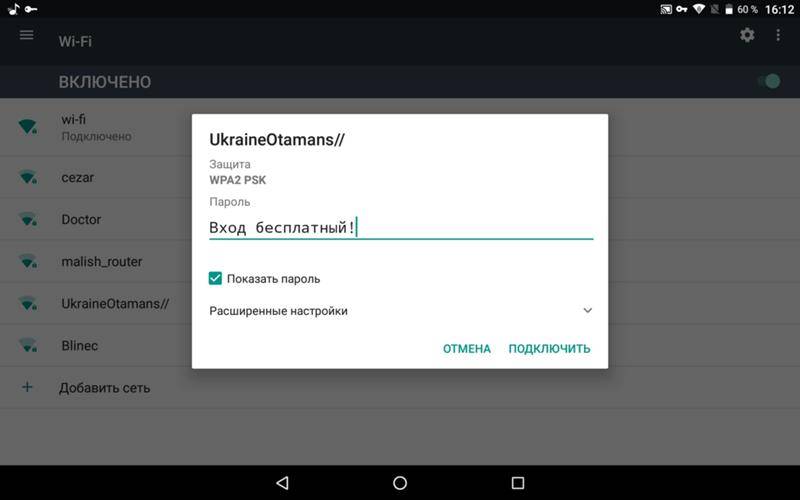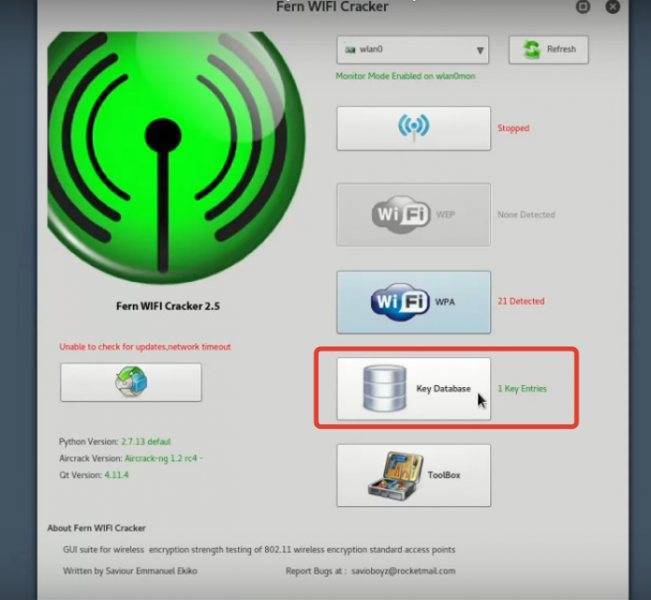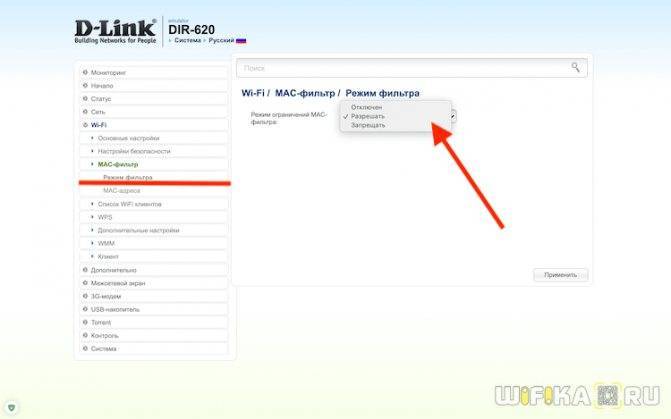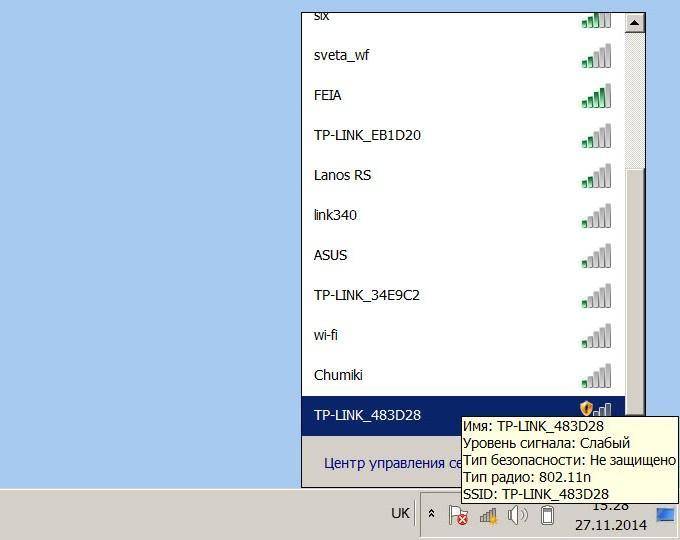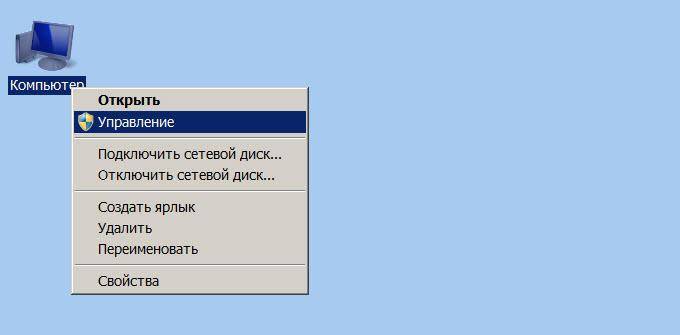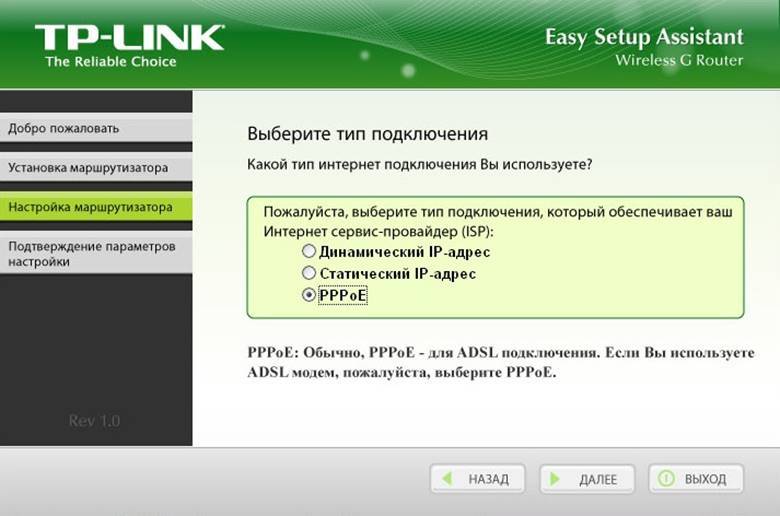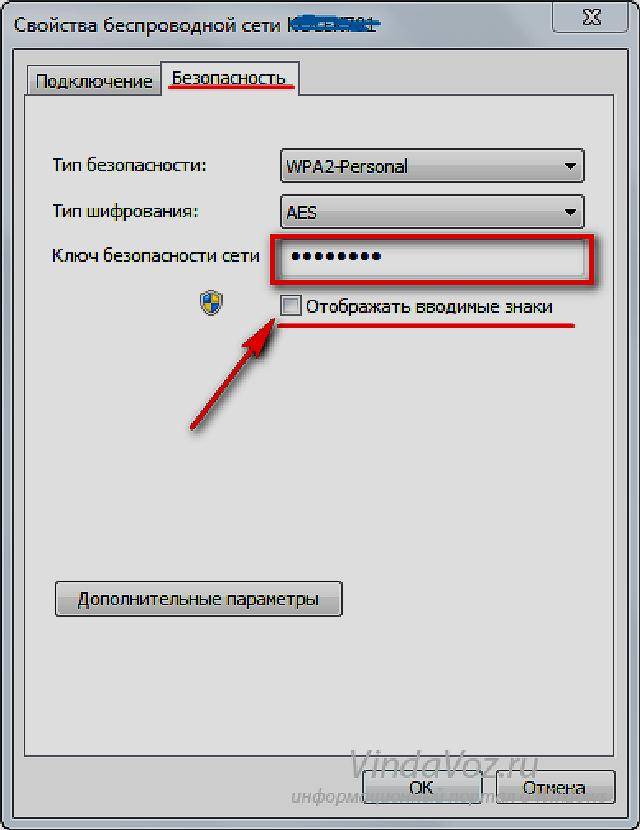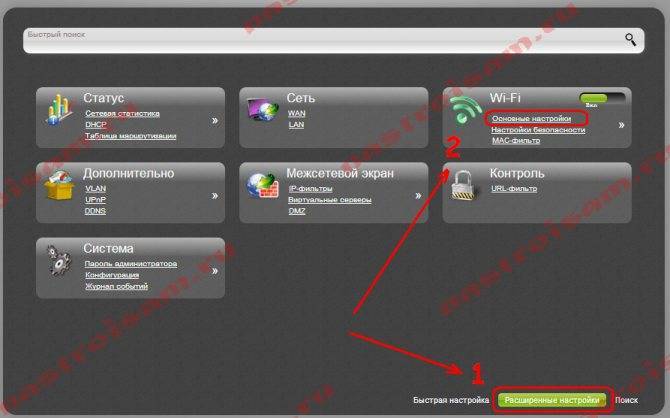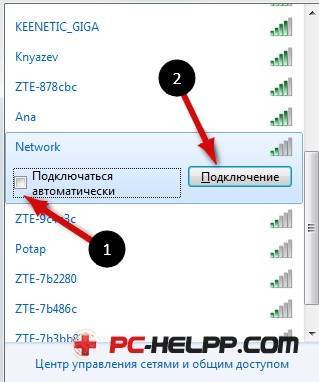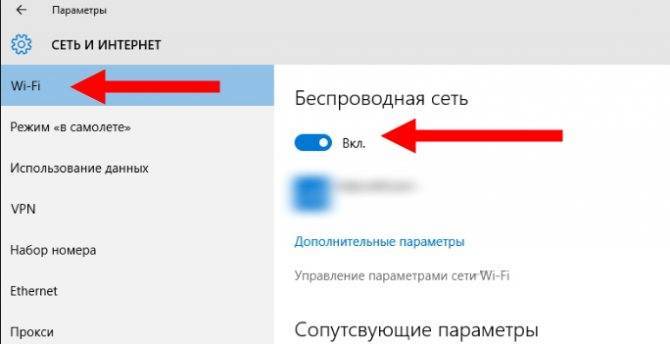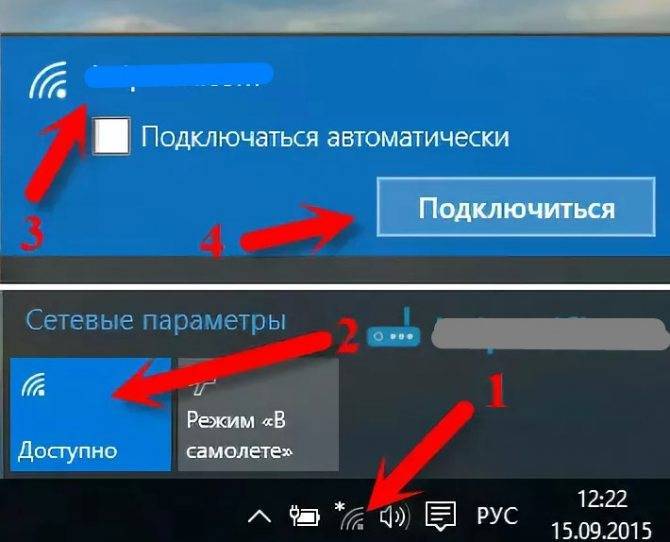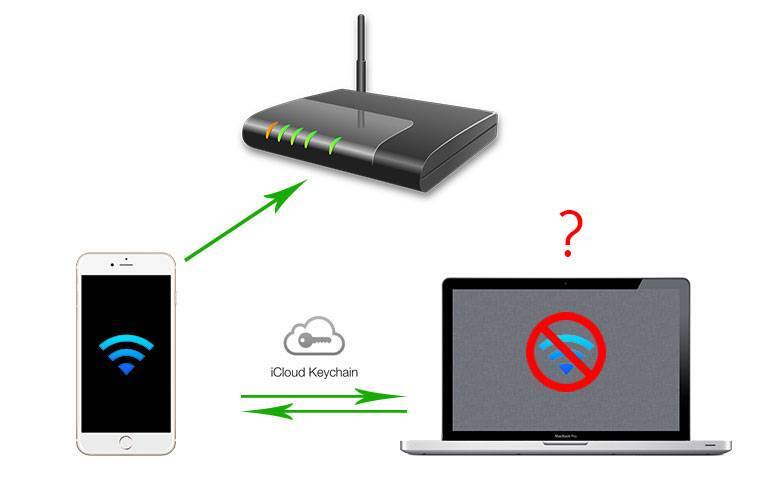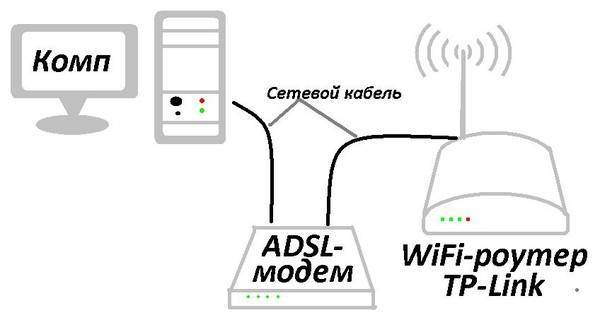Подбор пароля от Wi-Fi
Прежде чем сочетать цифры и буквы наудачу, поищите сети Wi-Fi без пароля в зоне доступа. Это может быть находящиеся рядом с домом торговый центр или кафе. В таких местах зачастую доступ в интернет не защищен паролем. Чтобы увидеть доступные сети, выполните несколько действий на компьютере:
- Откройте главное меню «Пуск», найдите раздел «Панель управления».
- Переходите на вкладку «Сеть и интернет», затем — «Центр управления сетями и общим доступом».
- Выберите раздел «Подключение к сети» и нажмите.
- Откроется окно со списком доступных сетей для соединения.
Наведите курсор мыши на название сети, чтобы посмотреть информацию. Если в графе Тип безопасности указан WPA2-PSK, значит, сеть защищена пассвордом. Найдите в списке Wi-Fi со свободным доступом. Если не нашли, тогда начинайте подбирать пароль.
Как показывает практика, угадать ключ самостоятельно невозможно. Однако стоит попробовать ввести простые буквенные и числовые комбинации: qwerty, 123456. Если знаете дату рождения соседа или других значимых событий, то введите эти числа. Большинство пользователей не «заморачиваются» со сложными ключами, ведь их легко забыть или перепутать последовательность. Если ручной подбор комбинаций не дал результатов, воспользуйтесь программами для автоматического поиска ключей.
Чем опасен бесплатный Wi-Fi
Открытые и доступные Wi-Fi сети — это безусловно очень удобно, так как не вынуждает вас совершать какие-либо дополнительные действия чтобы получить доступ в интернет. Но это влечет за собой прямую угрозу, так как подобные сети не шифруются никакими протоколами безопасности высокого уровня. По сути своей, при надлежащей сноровке, хакер или мошенник с легкостью будет перехватывать исходящий от вас траффик, и сможет получить доступ к вашим банковским данным или личной галерее. Но что самое неприятное во всем этом, вы можете даже не знать, что это произошло. Вы можете пить свой утренний кофе в кафе возле работы, а у хакера уже будут все ваши пароли и доступы к персональным данным. Исходя из этого, подумайте о своей безопасности в Интернете и подключите VPN чтобы ваш траффик надежно шифровался и не смог достаться мошенникам.
Инструкция по установке пароль на Wi-Fi сеть роутера D-Link
На самом деле, ничего сложно. Для начала, заходим в настройки роутера. Желательно, подключится к роутеру по кабелю. Но, если такой возможности нет, то можно и по Wi-Fi (если возникнут какие-то проблемы послу установки, то смотрите решения в конце этой статьи).
Для входа на страницу с настройками, нужно открыть любой браузер (можно даже с планшета, или смартфона), и в адресной строке набрать адрес 192.168.0.1. Переходим по нему нажав на клавишу Enter. Если появится запрос имени и пароля, то укажите admin и admin (если вы их не меняли). Если что-то не получается, то смотрите подробную инструкцию: https://help-wifi.com/d-link/kak-zajti-v-nastrojki-routera-d-link-zaxodim-na-adres-192-168-0-1/.
В настройках переходим на вкладку Wi-Fi – Настройки безопасности (если у вас английский язык меню, то смените его на русский). В выпадающем меню Сетевая аутентификация ставим WPA2-PSK. В поле Ключ шифрования PSK укажите пароль, который будет использоваться для подключения к вашей Wi-Fi сети. Только придумайте более сложный, чем мой “123456789”:) Пароль должен быть минимум из 8 символов.
В разделе “Настройки шифрования WPA” ничего не меняем, просто нажимаем на кнопку Применить.
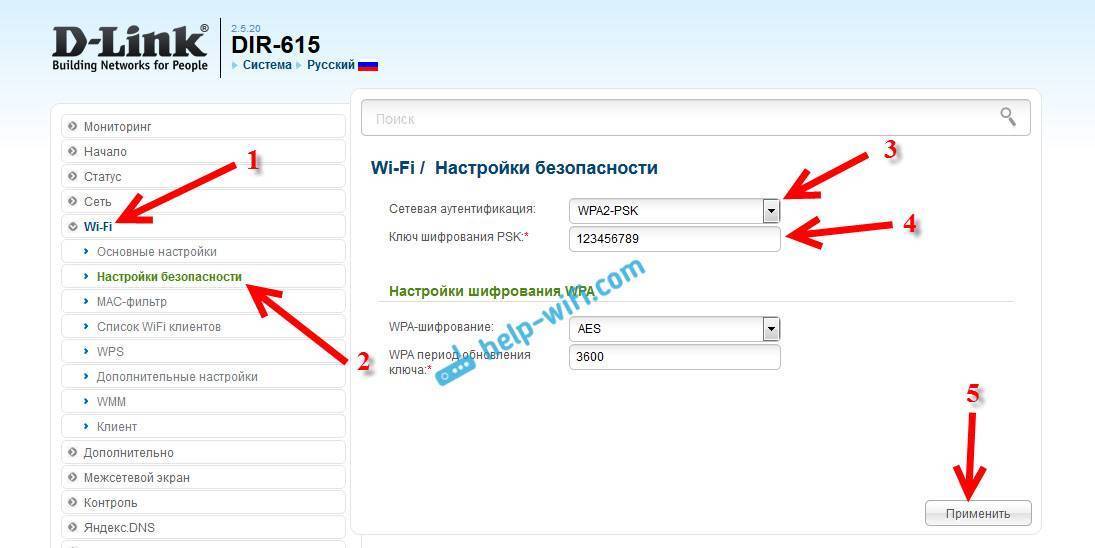
Дальше, наведите курсор на пункт меню Система (сверху). Сначала нажмите на кнопку Сохранить, а затем – Перезагрузить.
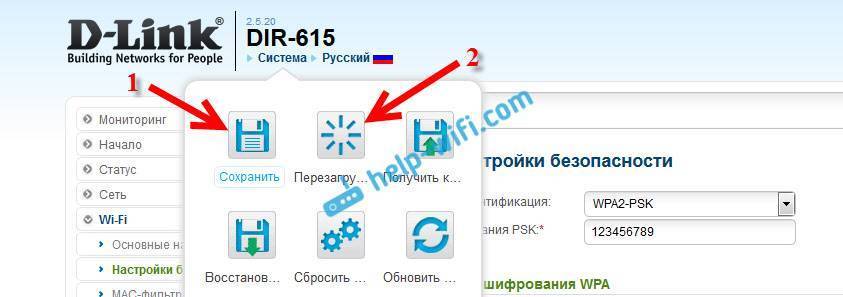
Роутер перезагрузится, и ваша Wi-Fi сеть будет защищена паролем. Который желательно не забыть:). Если что, смотрите эту статью: Как узнать свой пароль от Wi-Fi, или что делать, если забыли пароль?
Если у вас панель управления отличается от той, которая у меня на скриншоте выше, то вы можете попробовать обновить прошивку.
Если не хотите обновлять ПО, то вот еще инструкция по установке защиты на D-link с более старой прошивкой (светлый интерфейс):
В настройках перейдите на вкладку Настроить вручную.

Затем, откройте вкладку Wi-Fi и Настройки безопасности.

Задайте пароль, сохраните настройки, и перезагрузите роутер.
И еще инструкция для прошивки с темным интерфейсом:
На главной странице, снизу нажимаем на ссылку Расширенные настройки.
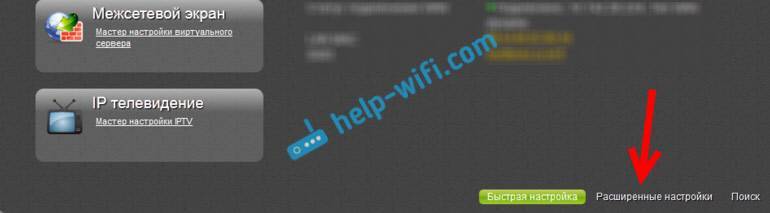
Дальше, на вкладке Wi-Fi выбираем пункт Настройки безопасности.

Ну а дальше, все как обычно. Напротив Сетевая аутентификация нужно выбрать WPA2-PSK. Указываем пароль (остальные настройки не меняем) и нажимаем на кнопку Применить.
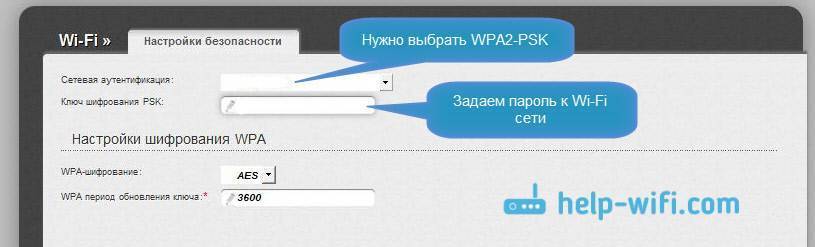
Сохраняем настройки и перезагружаем маршрутизатор.
Что делать, если после установки пароля нет подключения к Wi-Fi?
Очень популярная проблема, когда после того, как поставили пароль на Wi-Fi, компьютеры, телефоны, планшеты, и другие устройства не подключаются к беспроводной сети. На компьютере, это как правило уже всем известная ошибка “Параметры сети, сохраненные на этом компьютере, не соответствуют требованиям этой сети”, или “Windows не удалось подключится к…”. Мобильные устройства могут просто не подключатся.
Что нужно сделать. Нужно просто удалить Wi-Fi сеть на компьютере, забыть ее, и заново подключится с паролем, который задали в настройках роутера. Сделать это очень просто. Подробно об этом я писал в этой статье: https://help-wifi.com/reshenie-problem-i-oshibok/udalyaem-wi-fi-set-na-windows-7/. Если у вас Windows 10, то смотрите эту инструкцию.
На мобильных устройствах нужно просто нажать на сеть, подержать немного, и в меню выбрать Удалить.
22
Сергей
D-link
Как узнать пароль от «вай-фая» на телефоне от чужой сети
При помощи специального софта есть возможность запросто узнать пароль от чужого маршрутизатора и «вай-фай» сети. Для этого применяются методы взлома и по понятным причинам, без ведома хозяина, это противоправные действия. Но вопрос не в этике или моральных принципах: сделать это вполне реально, причем не особо утруждаясь. Таких приложений великое множество в Google Play, несмотря на кажущуюся незаконность подобных действий.
WiFi unlocker
Лучшее, по мнению пользователей, приложение для этих целей. Оно доступно на разных языках, есть и полностью русскоязычная версия. Как указано в описании к приложению, принцип его действия заключается в восстановлении заводских кодов, что позволяет подобрать ключи безопасности к «вай-фай». Но если отбросить все сантименты, unlocker — банальный взломщик паролей, делает он это просто виртуозно в радиусе километра. Wifi Unlocker имеет простой и удобный интерфейс, эффективно функционирующий генератор, но если сталкивается с серьезной защитой, потребуется несколько попыток для подключения.
Для подсоединения к закрытым «вай-фай» сетям нужно открыть Wifi Unlocker простым касанием по иконке. Выбрать из списка нужное имя сети и нажать на него.
В перечне беспроводных сетей указывается mac-адрес устройства и уровень шифрования. Программа быстро подберет ключ доступа, на это потребуется несколько минут. При наличии слабых паролей – несколько секунд. После сканирования выбранного подключения ПО выдаст Пин-код:
Применяя этот ключ, пользователь способен подсоединиться к чужой беспроводной сети «вай-фай».
После успешного подключения данные сохраняются в памяти программы. И при следующей попытке связаться с глобальной сетью нет нужды еще раз проходить весь этап. Достаточно просто выбрать «знакомую»:
Пользоваться ею возможно не только для взлома. Unlocker — продвинутый менеджер соединений, многофункциональный, при этом использует немного ресурсов.
WiFi hack password
Hack Wifi Password — это приложение, работающее по тому же принципу, что и Wifi Unlocker, но сильно уступающее ему по эффективности. Знающие пользователи называют его посредственным взломщиком «вай-фай» сетей, редко справляющимся с поставленной задачей. Для этого он слишком устаревший, способный путем простого перебора вычислить пароль на доступ к беспроводной сети. Hack Wifi Password при подборе кодов использует наиболее известные: password, pass, 123456, или 1234 и так далее. Запустить приложение и выбрать необходимую беспроводную сеть «вай-фай»:

Далее запустится процесс подбора пароля:
Если взлом прошел успешно, пользователь будет подключен к данной сети.

Работает Hack Wifi Password без лоска, но достаточно просто, пытаясь «отгадать» пароль к сети «вай-фай» путем сопоставления наиболее популярных ключей доступа, как говорится, методом тыка. Для этих целей его база данных располагает полутысячей часто использующихся паролей к Wi-Fi. Приложение сработает лишь тогда, если один из паролей значится в списке, если же его там нет, оно окажется совершенно бесполезным, безрезультатно потратится масса времени.
Используйте приложения Wi-Fi
Помимо общеизвестных способов подключения и поиска бесплатного Wi-Fi в виде блуждания по городу в надежде найти заведение с открытыми точками доступа. Вы всегда можете найти список желаемых сетей в специальных бесплатных приложениях, которые с легкостью можно загрузить в PlayMarket или AppStore. Подобные приложения находят бесплатные точки доступа Wi-Fi, или те, которые не защищены соответствующими протоколами безопасности. По сути своей контент создается и наполняется самими пользователями приложения. Стоит отметить, что использование подобного рода подключений несет в себе прямую угрозу вашим персональным данным. Для исключения подобной возможности рекомендуется использовать VPN. Хорошим выбором будет использование RusVPN, который обеспечит ваши устройства надлежащей защитой.
Что следует делать, если вай-фай не работает?
Ситуации, из-за которых беспроводная сеть перестает работать, происходят довольно часто, но если вы на все 100% уверены, что с роутером проблем нет, то дело в ноутбуке.
Ниже будут указаны основные пункты по подключению сетевого адаптера, после которых Интернет начнет работать, либо по получившимся данным вы поймете, что следует искать корень проблемы в настройках Сети.
Включаем адаптер
Главное, что следует выполнить – проверить подключение роутера.
Откройте oкнo «Выполнить», нажав сочетание клавиш «Win+R», и вставьте команду «ncpa.cpl», после чего включите ее нажатием клавиши «Enter».
Среди всех адаптеров, которые появятся в новом окне, выбираем «Беспроводное подключение» и щелкаем по нему, чтобы открыть контекстное меню, правой кнопкой мышки.
Если вместе стандартного «Включить» будет строка «Отключить», значит, адаптер подключен и вы можете попробовать следующий способ.
Включаем вай-фай на Леново крышкой монитора
Этот странный способ, который был найден на просторах Сети, действительно работает, о чем говорят многочисленные отзывы и опыт сотрудников сервисного центра. В этом случае при запуске системы адаптер не включался автоматически, а на нажатие клавиш для включения никак не реагировал. Но если на пару секунд вы закроете крышу монитора, а после откроете, адаптер подключится сам и начнет свою работу.
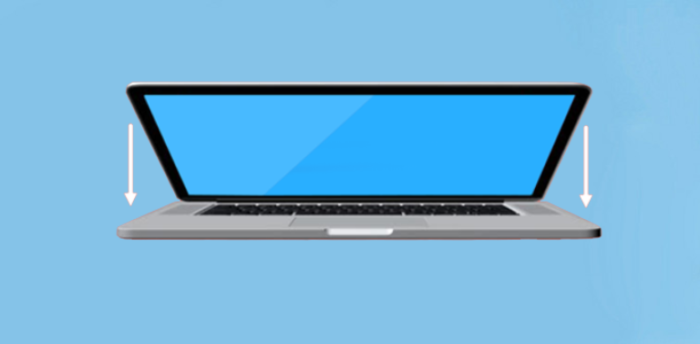
Запускаем автоматическое подключение адаптера
Еще один вариант, как включить сетевой адаптер – использование функциональных клавиш. Они обычно расположены, начиная с «F1» и до «F12», и отображены в виде разных значков, которые отвечают за различные действия и работают лишь в сочетании с «Fn».
Отметим, что в более новых моделях производители меняют местами функции кнопок, после чего кнопки срабатывают только в сочетании с «Fn», а функциональные наоборот выступают в роли стандартных клавиш.
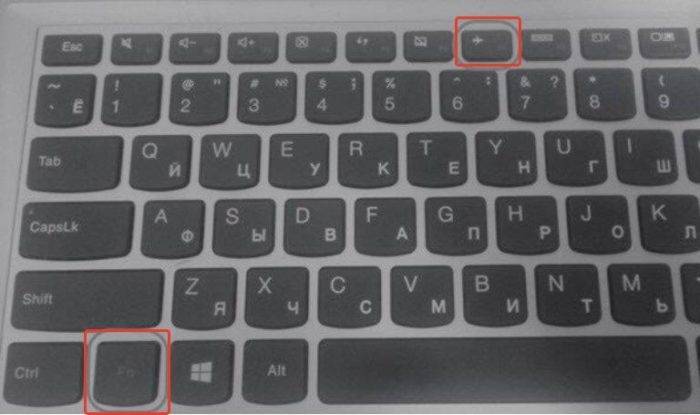
За подключение вай-фая отвечает кнопки «F5-F7» (изредка «F2»). Чтобы было проще определиться, какая именно нам нужна клавиша, посмотрите на значок, который нанесен на нее. Это может быть антенна беспроводной сети или самолет (т.е. режим «в самолете»). В модели g550 это клавиша «F6».
После нажатия «Fn+F6» у вас на экране появится иконка, которая покажет, что адаптер подключен, а если ничего не произойдет, значит, у вас не установлен нужный пакет ПО, которые приводит в действие команды с данными клавишами.
Устанавливаем Lenovo Energy Management
Если функциональные клавиши не срабатывают, то вам следует установить Lenovo Energy Management. Корень проблемы в том, что у вас не срабатывают функциональные клавиши, адаптер выключен, но без помощи клавиш вы не сможете его подключить. Вывод – без утилиты нам не обойтись.
В случае, по которому мы ориентировались, вам следует включить адаптер и подождать, пока он не начнет поиск. Теперь вам больше не потребуется запускать вай-фай вручную при каждом включении – все будет работать в автоматическом режиме. Если способ не помог, советуем установить драйвера и на клавиатуру, которые тоже можно найти на официальном сайте.
Включаем вай-фай при помощи кнопки
Помимо включения адаптера комбинациями клавиш, на некоторых устройствах есть специальная кнопочка (переключатель), цель которой – перезагружать адаптер.

Обычно она расположена сбоку или рядом с кнопкой включения. Для того чтобы не перепутать ее с чем-то другим, предусмотрительные разработчики обозначили ее антенной.
Режим экономии энергии
Причиной некорректной работы устройства может быть и включенный режим экономии энергии. Вы сможете убрать эту функцию, если:
Откроете диалоговое окно, пропишете «ncpa.cpl».
Когда найдете беспроводное подключение, выберете «Свойства».
Переходим во вкладку «Настроить».
Открываем раздел «Управление электропитанием».
Убираем галочку напротив пункта, где разрешено отключать устройство для экономии.
После этого сделайте перезапуск, и проверьте результат.
Подключен ли адаптер на материнку?
И в конце, если ничего не помогло, можем порекомендовать проверить подключение антенн адаптера к материнской плате. Иногда такое бывает – антенны не прикручены даже в новеньком ноутбуке. Но ничего сложного в том, чтобы открутить крышку ноутбука и прикрутить антенну, нет.

Как взломать точку доступа на Android?

Подобрать пароль к передатчику wi fi смартфона ещё интереснее. Часто соседи пользуются интернетом через своего сотового оператора. По результатам подобранного пароля получается определить ip адрес абонентов.
Существуют программные приложения для сканирования сетей:
- Wifi Password break;
- Для контроля wifi используют программу Wifikill;
- Wibr+ — служит помощником для взлома wi fi не имея особых навыков хакерства;
- WiHackmobile— простая программка для поиска паролей окружающих сетей;
- Wi-Lomster— популярное приложение для работы на смартфоне;
- WifiRouterkeygen — быстро подбирает пароли вай фай, чтобы подключиться к соседу. Интерфейс осваивается интуитивно и не требуется ознакомления с работой утилиты.
Перечисленные утилиты способны выявить наиболее привлекательную сеть для взлома.
Подключиться быстро не получиться, если сосед позаботился о защите wi fi:
- Сохранил длинный и сложный пароль;
- Сменил логины по умолчанию;
- Приобрёл последнюю версию роутера провайдера;
- Выключает передатчик, когда он не используется;
- Контролирует подключения и ввёл ограничения на количество устройств;
Сети с надежным уровнем шифрования ни с одной утилитой взломать нет шансов.
Если роутер отключится в момент сканирования, процедуру придётся начать сначала.
Утилита Wifikill помогает найти злоумышленников, использующих ваш роутер. Одним кликом заблокирует пользователя по ip адресу. Но он может сменить его, поэтому лучше выставить ограничения на количество подключаемых устройств. А лучше создать список разрешенных девайсов.
Последние шаги
Теперь вам понадобится еще одна программа – Microsoft .NET Framework 2.0. Установите ее (вам должна быть доступна графическая оболочка программы). Найдите папку, где содержится Аircrack, откройте ее и в «Настройках» задайте путь к файлу с пакетами, тип шифрования (WEP) и размер ключа. Нажмите на «Launch».
После проведения поиска вы увидите новое окно, куда нужно ввести номер того адептера, которому соответствует группа векторов инициализации (IVs). После этого программа сама определит записанный в кодировке ASCII ключ.
Дело сделано, и теперь вы можете подключиться к чужой сети
. Запустите CommView, войдите в «Настройки» и введите найденный вами код в шестнадцатизначном виде.
Вы увидите запросы в текущих IP-соединениях. Откройте вкладку «Пакеты» и выберите строку «Реконструкция TCP-сессии». Наслаждайтесь соседским Wi-Fi!
Инструкция: узнаем пароль от соседского Wi-Fi
После запуска софта CommView перезапустите компьютерное устройство. Теперь осталось только определить пароль от вай фай соседа
, и для этого действуйте следующим образом:
1) Войдите в меню и откройте раздел «Правила» – в нем отметьте «птичками» пункты «Дата пакетов» и «Захват».
2) Отправляйтесь в «Настройки» и отметьте галочками нужные пункты.
3) Откройте вкладку «Использование памяти» и впишите в ней число пакетов в буфере, количество строк и скорость соединении с Интернетом.
4) В главном окошке софта отыщите Log-файлы и задайте функцию «Автосохранение». Укажите показатель максимального размера файлов (5 м) и каталога (200 м).
5) Начинайте искать, нажав на кнопку «Захват», после чего начнется накопление пакетов, количество которых может приближаться к 2 миллионам. На экране справа вы увидите перечень находящихся в зоне доступа сигналов с соответствующими характеристиками.
6) Дождитесь окончания процесса накопления, после чего нажмите комбинацию клавиш «Ctrl»+»L». Сохраните Log-файлы и переведите их в расширение *cap – именно с ним работает утилита Аircrack. Преобразование производится в такой последовательности: файл -> просмотр Log-файлов -> Log Viewer. Затем: файл -> загрузка Log-файла CommView. После окончания загрузки: файл -> экспорт Log-файлов -> формат (Tcpdump).
Как изменить ключ безопасности
Чтобы поменять пароль на любом маршрутизаторе, необходимо зайти через браузер в меню его настроек (по умолчанию ip-адрес обычно 192.168.1.1 либо 192.168.0.1) и ввести логин/пароль для доступа: admin/admin (если пользователь не менял данные). Далее ход процесса будет немного отличаться в зависимости от модели роутера.
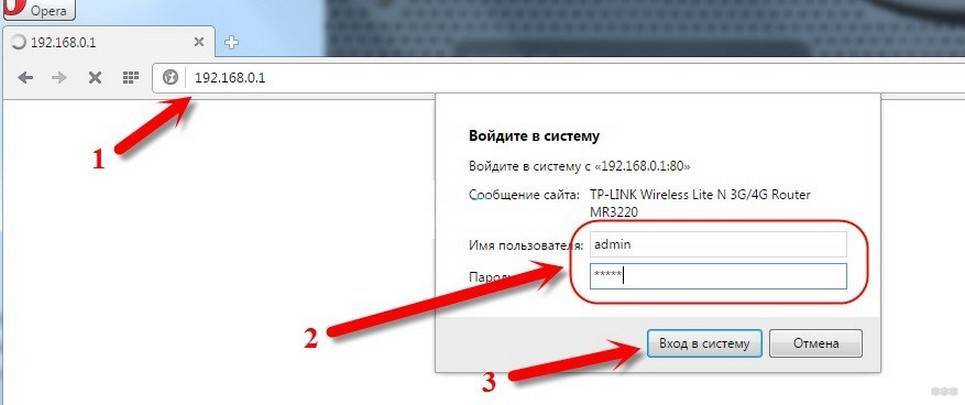
Вход в меню настроек модема
D-Link
После входа в настройки роутера D-Link рекомендуется поменять язык интерфейса на русский, чтобы не запутаться в пунктах меню.
Далее следует пройти путь: «Расширенные настройки»/«Система»/«Пароль администратора».
ZYXEL
В настройках модемов ZyXEL для смены пароля необходимо перейти на вкладку «Сеть Wi-Fi» и указать новую комбинацию в строке «Ключ сети».
Как осуществить взлом пароля через WPS?
Существует надежный протокол WPA2, который надо придумывать и настраивать. Раньше производители делали различные кнопки на девайсах для быстрой настройки. Все это в конце концов вылилось в систему WPS, перед которой стояла задача настроить защищенное соединение.
Для этого достаточно ввести пин, который написан на роутере. Чтобы упростить задачу, пароль сделали очень коротким, состоящим только из цифр, что уменьшило взломостойкость. Поскольку мы имеем всего 10 цифр и 8 символов для пароля, следовательно, получается 100 миллионов возможных комбинаций. То есть, на первый взгляд, защита надежная.
Но на деле получается по-другому. Так как восьмая цифра контрольная, ее можно вычислить без особого труда, что значительно снижает количество комбинаций, до 10 миллионов. Дальше – еще интереснее. Цифры разделены на два блока, каждый из которых проверяется отдельно.
То есть нужно будет перебрать первые четыре цифры и убедиться, что они верны, а затем оставшиеся три и вычислить оставшуюся восьмую. Фактически придется просматривать всего 11 000 комбинаций, а не миллионы, как было предусмотрено.
Теперь о роутерах. По МАК-адресу сразу можно понять, какой производитель их выпускал. Каждый производитель для каждого диапазона таких адресов ставит одинаковые первые 4 цифры.
Читайте еще >>> Какой тип шифрования выбрать для wifi роутера?
Роутер отвечает на запрос по WPS раз в 1-3 секунды, что дает возможность перебрать возможные варианты в течение 9-10 часов. Чтобы их просмотреть, достаточно не выключать компьютер ночью. Получаем пароль и подключаемся к вай фай.
Если хотите обезопасить свой wi-fi, отключайте WPS.
Чтобы определить пароль через пин-код роутера, достаточно ноутбука, флешки на 2Г и специальных программ. Перебирать PIN поможет Reaver, мониторить сети Aircrack-ng.
Теперь рассмотрим как произвести взлом на Кали.
- При запуске Kаli Linux выбирайте режим Live и ждите, когда появится рабочий стол.
- После этого запустите терминал и наберите iwconfig
- Когда отобразятся все сетевые интерфейсы, выберите wlan0. (порой используется другое название).
- Наберите airmon-ng start wlan0, после чего появится интерфейс mon0.
- Далее следует команда airodump-ng mon0. После ее ввода будут видны все окружающие сети.
- Наберите wash -i mon0 –C, что даст возможность увидеть те сети, где WPS включены.
- Выберите сеть и впишите BSSID вместо МАК.
- Введите последнюю команду reaver -i mon0 -b MAK -a -vv.
Процесс запущен. Сколько времени понадобиться для перебора зависит от того как быстро будут найдены первые 4 цифры.
Если вы бываете в гостях у соседа, просто посмотрите его WPS, тогда доступ к сети сможете получить сразу.
Взлом пароля
Эту статью читают не ради того, чтобы узнать о сбросе маршрутизатора. Интереснее, как взломать пароль от сети Wi-Fi.
Если задать такой вопрос в поисковой системе, вы получите множество ссылок на программы на кишащих вирусами сайтах. Многочисленные видеоролики на YouTube тоже обещают научить взламывать пароли, если вы зайдёте на определённый сайт.
Посещение таких сайтов и тем более скачивание приложений с них является рискованным занятием, поскольку вы можете стать жертвой фишинга, приложений-вымогателей, майнеров и т.д. Если вы решитесь, то лучше заходить на эти сайты с компьютера, который вам не жалко, но в любом случае на нём должен быть установлен антивирус. Антивирусные программы сразу удаляют большинство подобных приложений, прежде чем вы начнёте устанавливать их.
Альтернативы авторизации без пароля
Способы подключения к точке доступа без ввода ключа безопасности описаны в следующем видео:
Есть две альтернативные настройки для подключения устройств к Wi-Fi без ввода пароля: установка фильтра по MAC-адресу и соединение по WPS.
Фильтр по MAC-адресу разрешает авторизовать устройства в сети без ввода пароля, если однажды ввести их MAC-адрес в фильтр разрешенных устройств. Чтобы это сделать:
- В настройках роутера откройте «Беспроводной режим».
- Зайдите в раздел «Фильтрация MAC-адресов».
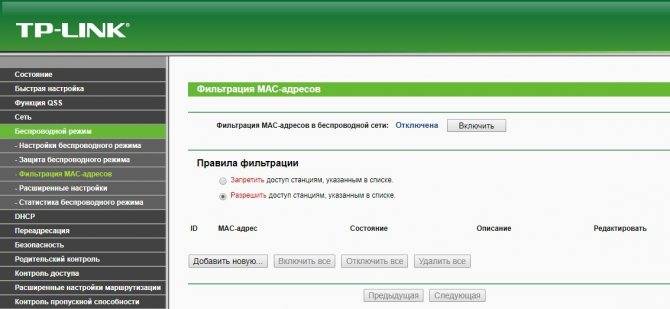
- Нажмите «Добавить новую…».
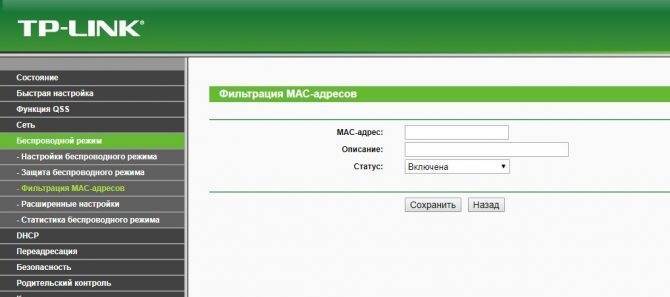
- Правила фильтрации выберите «Разрешить».
- Саму фильтрацию включите.
Найти MAC адреса можно так:
- В Windows зайдите в командную строку и введите getmac /v /fo list. Выведутся все используемые адаптеры и подвязанные к ним MAC-адреса. Вам нужен MAC-адрес Wi-Fi адаптера.
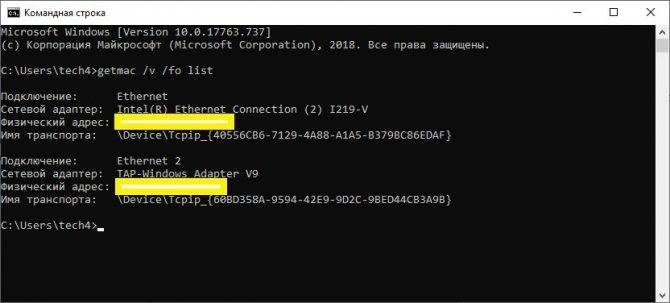
В смартфоне Android зайдите в настройки и пролистайте до последнего пункта «Система» – «О телефоне»
Перейдите в раздел «Общая информация» и обратите внимание на строчку «Mac-адрес Wi-Fi»

WPS позволяет подключаться к защищенной сети с паролем через специальную функцию. Чтобы это сделать, нужно нажать на кнопку WPS на самом роутере и в течение двух минут активировать эту функцию на самом устройстве.
В Windows 10 это делается так:
- Найдите нужную сеть и нажмите присоединиться.
- На маршрутизаторе нажмите
- Ждите соединения и пользуйтесь подключенной сетью.
Для Android:
- Откройте поиск сетей Wi-Fi и перейдите в «Настройки Wi-Fi».
- Выберите раздел «WPS-соединение».
- Нажмите соответствующую кнопку на роутере и ожидайте подключения.
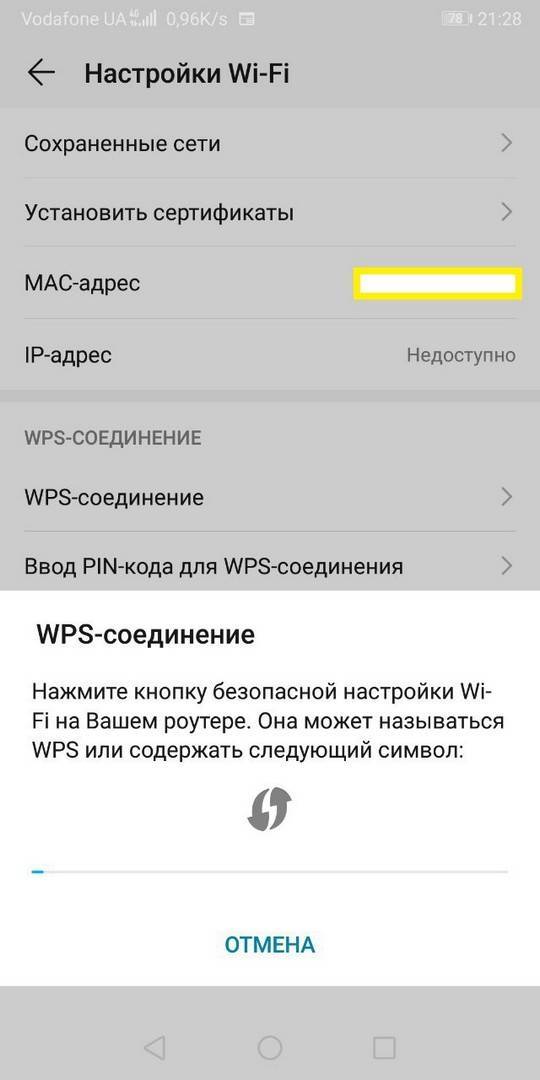
- Готово. Используйте защищенную сеть по назначению.